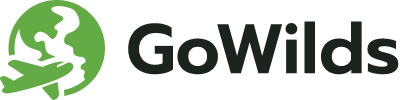Windows 10开机音乐大揭秘:轻松修改,个性化你的启动声音!
在Windows 10系统中,开机音乐是一个容易被忽视但能够显著提升用户体验的细节。通过修改开机音乐,你可以让你的电脑启动更加个性化。以下是详细的步骤和指南,帮助你轻松修改Windows 10的开机音乐。
准备工作
在开始之前,你需要准备以下内容:
一段你喜欢的音乐,格式为WAV,时长最好不超过10秒。
确保音乐文件的体积不要过大,以免影响系统启动速度。
修改步骤
方法一:使用控制面板
点击屏幕左下角的“开始”菜单,选择“控制面板”。
在控制面板中找到并点击“个性化”。
在“个性化”窗口中,点击左侧的“声音”。
在“声音”设置中,点击“程序事件”下的“启动Windows”。
在“声音”下拉菜单中,选择“浏览”。
在弹出的窗口中,找到你的WAV文件,并点击“确定”。
确认更改后,点击“应用”和“确定”关闭窗口。
方法二:直接修改系统文件
打开系统文件夹,路径通常是C:\Windows\Media。
将你的WAV文件复制到这个文件夹中。
打开“控制面板”,选择“声音”。
在“声音”设置中,点击“程序事件”下的“启动Windows”。
在“声音”下拉菜单中,选择你的WAV文件。
点击“应用”和“确定”保存更改。
方法三:使用第三方工具
从网络上下载一些第三方工具,如“Windows 10 Sound Changer”等。
按照工具的说明进行操作,选择你喜欢的WAV文件作为开机音乐。
注意事项
WAV格式的音乐是最兼容的格式,其他格式可能需要转换。
选择的开机音乐不要太大,以免影响系统启动速度。
如果在设置过程中遇到问题,可以尝试恢复到默认设置。
通过以上步骤,你就可以轻松修改Windows 10的开机音乐,让你的电脑启动更加个性化。快来尝试一下吧!